蓝牙连接, 1 配对, 2 配对支持 google 快速配对服务 (gfps) 的 android 6.0+ 设备 – Bowers & Wilkins Pi7 S2 Noise-Canceling True Wireless In-Ear Headphones (Satin Black) User Manual
Page 96: 2 断开与设备的连接, Bowers & wilkins music 应用
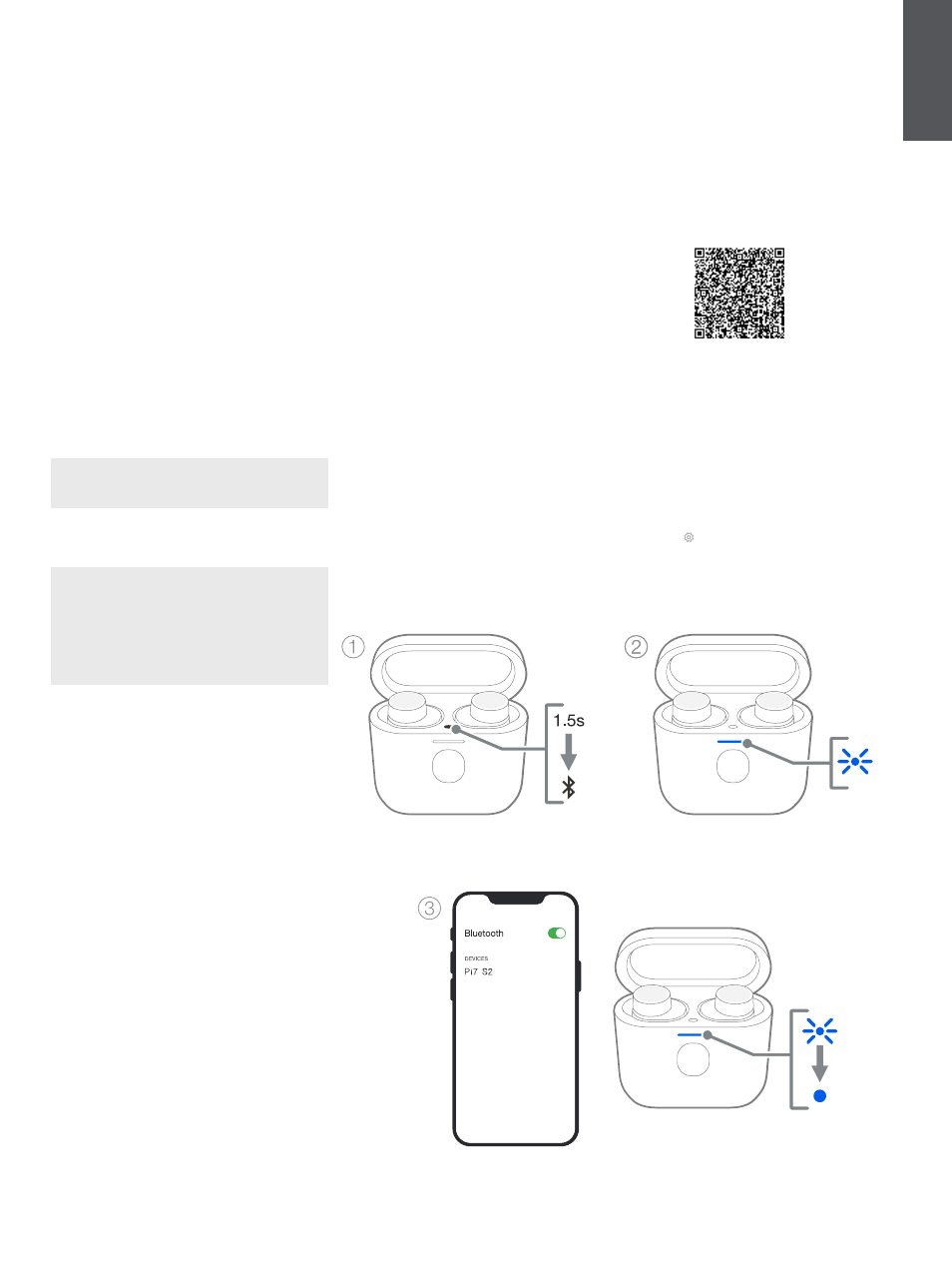
96
简体中文
6. 蓝牙连接
6.1 配对
您的 Pi7 S2 耳塞设计用于从智能手机、平板电脑或电
脑等蓝牙音频设备无线传输音乐。 为此,必须先将耳塞
和源音频设备配对。
当您收到 Pi7 S2 耳塞时,将准备好与任何蓝牙音频设
备配对。
6.1.1 在没有 Google 快速配对服务 (GFPS)、Mac 或
PC 的情况下配对 iOS/Android 设备
1. 第一次打开充电盒盖,耳机会自动进入配对模
式,耳机盒指示灯蓝灯闪烁。
要手动将耳塞置于配对模式,请打开耳机盒盖并
按住充电盒内的按钮 1.5 秒,直到充电盒指示灯
闪烁蓝色。 见图 5。
2. 转到源设备的蓝牙配对菜单,然后从设备列表中
选择“Pi7 S2”。
3. 耳机盒指示灯将变为稳定蓝色,表示配对成功。
注意:如果几分钟后没有设备配对,您的耳塞将自
动退出蓝牙配对模式。 如果配对失败,指示灯会快
速闪烁蓝色; 请再次尝试配对。
Pi7 S2 总共可以记住最多四个已配对的蓝牙设备。
重复以上步骤配对更多设备。
注意:在 PC 上,Pi7 S2 将显示为两个蓝牙音频配置
文件:立体声(默认)和免提(用于电话)。
拨打或接听电话(例如 Teams、Skype、Zoom 等)
时,将自动使用免提配置文件。
但是,系统音量将继续控制先前选择的设备(默认
为立体声配置文件)。 要在通话时更改耳塞的音量,
请使用应用程序音量控制或确保系统音量控制设
置为控制免提配置文件。
我们建议您将耳塞添加到 Bowers & Wilkins
Music
应用程序。 这使您可以详细配置您的耳塞,并提供有用
的提示和技巧以充分利用您的新耳机。 请参阅第 7 节,
了解有关通过 Bowers & Wilkins
Music
应用程序安
装和使用耳机的详细信息。
6.1.2 配对支持 Google 快速配对服务 (GFPS) 的
Android 6.0+ 设备
1. 将耳机盒放在距离 Android 设备不超过 10 厘米
(4 英寸)的地方,并确保蓝牙连接已启用。
2. 第一次打开耳机盒盖,耳机会自动进入配对模
式,充电盒指示灯蓝灯闪烁。
要手动将耳塞置于配对模式,请打开耳机盒盖并
按住充电盒内的按钮 1.5 秒,直到充电盒指示灯
闪烁蓝色。 见图 5。
3. 弹出 GFPS(Google 快速配对服务)通知,显示已
检测到您的设备并请求开始配对过程。
4. 按连接按钮启用配对; 成功连接将显示在弹出窗
口中。
5. 配对后,弹出窗口将引导您到 Google Play 商店
安装Bowers & Wilkins 音乐应用程序。
我们建议您将耳机添加到 Bowers & Wilkins
Music
应用程序。 这使您可以详细配置您的耳塞,并提供有用
的提示和技巧以充分利用您的新耳塞。 请参阅第 7 节,
了解有关通过 Bowers & Wilkins
Music
应用程序安
装和使用耳塞的详细信息。
6.2 断开与设备的连接
您可以通过将耳机放回盒中来快速断开 Pi7 S2 与设
备的连接。 或者,您可以使用 Bowers & Wilkins Music
应用程序在耳机设置菜单的连接页面中更详细地管
理连接。
7. Bowers & Wilkins Music 应用
Bowers & Wilkins
Music
应用程序可在 iOS 和
Android 设备上免费使用,并提供对自适应降噪、环境
声直通和佩戴传感器等功能的扩展设置和调整。 该应
用程序还提供其他功能,例如环境声直通级别、连接管
理和软件更新。
添加耳机:
1. 在您的 Android 或 iOS 设备上,下载并安装
Bowers & Wilkins
Music
应用程序。
安卓版下载二维码
(苹果版请在商店中搜索)
2. 将耳塞从耳机盒中取出,确保耳塞已开机。
3. 启动应用程序,然后阅读并按照有关通知和权限
的说明进行操作。
4. 该应用程序应自动检测您的耳塞并邀请您设置
耳塞。 按照应用程序内的说明完成设置过程。
5. 如果未自动检测到您的耳塞,请进入APP“设置”
页面( 图标),点击“添加产品”并按照应用程序
内的说明进行操作。
图 5
蓝牙配对
